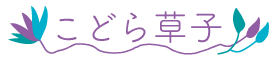PIXTAの始め方:実際に登録したのでレビューします!

少し前から各記事の下に「PIXTAを始めました」というバナーを表示しているので、既にクリックしてご覧くださった優しい方々がいらっしゃるようなのですが、、、
改めまして、わたくしこの度、PIXTAで写真の販売を始めてみました。

現在は自宅にいながら様々なサイトで副業やフリーランスを始められる仕組みが整っていますよね。
モチロン、それらは単に利用できる環境が整っているというだけで、登録したからといって簡単に稼げるような甘い話は詐欺かセールス以外には転がっていないわけで、、、
どんな仕事であれ、地に足をつけて地道に努力しなければいけないのは言うまでもないのですが、とはいえ始めなければ可能性はゼロのまま。
そんな中、以前から興味のあった写真の販売サイトで写真を販売してみようと思い立ったわけなのです。
様々なネットサービスを始める際にはそれぞれQ&Aやマニュアルページもありますが、
私個人的には本と違ってWEBページになった途端にわかりにくい気がしていて、結局先人の方のブログの解説記事を見ながら設定や登録をすることが多いので、
今回は、私自身が実際にPIXTAに登録してみた際の、、、
- PIXTAの登録方法
- PIXTAで素材を販売する方法
- 審査がどのようなものなのか
- 使ってみた感想
などについてレビューしたいと思います。
この記事を読むとわかること
- 写真が好きだけど、気軽に販売できないかな?とお思いの方
- PIXTAには興味があるけど、どうやって始めるのかよくわからない
など、、、そんな方々、是非ご一読ください。
初めての方へ自己紹介
会社員→キラキラしない系駐妻@シンガポール→Webライター兼デザイナー(Web/グラフィック)の40代主婦。ポジティブ&高め安定型。
「一度の人生楽しく生きたい!」をモットーに、エッセイや日記、お役立ち情報を発信中♪

PIXTAとは?
PIXTA(ピクスタ)というのは、写真素材・イラスト素材のストックフォトサイトの1つです。
ストックフォトサイトというのは、誰でも登録すれば、自分で撮った写真や自分で描いたイラストを販売でき(審査あり)、素材をお探しの場合には購入できるサイトのこと。

解説員
一部の写真は無料でダウンロードもできますよ
私がPIXTAを選んだ理由
世の中に様々なストックフォトサイトがある中で、私が何故PIXTAを選んだのかと言うと、、、

国内大手だから
初心者が何かを始める時には、利用している人が多いサイトの方が、それについて解説してくれているブログ記事が多いため、なるべくUser数の多い=大手を選ぶ方が無難な気がします。
勿論小さなサイトであっても、サポート体制が整っているとか、見やすいマニュアルがある、使いやすいなど、優れたサイトがあればそれはそれで安心なのですが。
今回の私はストックフォトサイトでの販売については初心者なので、まずはPIXTAから始めてみました。
PIXTAの登録方法
STEP1. 会員登録する
まずはトップページの「クリエイター会員登録」から、必要事項を入力して会員登録(無料)をします。

トップページはコチラから
特に難しいことはないのでサクサク入力できました。
登録が完了すると登録したメールアドレス宛に認証確認メールが届くのでクリックして認証し、免許証などの身分証明書の写真を提出します。
スマホで証明書の写真を撮って指定された場所にアップロードするだけなので、提出はすぐに終わります。
提出後、PIXTA側で本人確認があり、完了するとお知らせメールが届きますが、時差があるので先にマイページを登録しておきます。
STEP2. マイページを設定する
登録が完了したらログインして、マイページの「プロフィールの設定」画面から自分の情報を登録します。

マイページの内容も特に難しいこともなく(アイコンやトップ画像は予め用意する必要はありますが)こちらもサクサク入力できます。
STEP3. 講座を受講して入門テストにパスする
販売を開始する前に、マイページトップ画面に表示される入門講座を受けます。
内容はPIXTAで販売をする際に必要な注意事項で、素材のサイズや選び方、著作権・肖像権など。
その後、続けて表示される入門テストに全問正解すると写真やイラストをアップロードできるようになります。

自動車免許の筆記試験と似たような形式の問題でした
「〜ではない」○かXか、みたいな
公式サイトでは所要時間15分となっています。
一つでも間違えると全問やり直しになりますが、何度でもテストは受けられます。
PIXTAで写真やイラストを販売する方法
PIXTAで素材を販売するためにやることは下記の3つです。
- 写真をアップロードする
- 個々の写真の情報を入力して登録する
- 審査申請する
審査が終わるとお知らせが来て、審査に通った写真の販売が開始されるという流れです。
販売できるのは写真・イラスト・動画の3種類。
販売するための手順は多分同じようなものだと思いますが、私は写真を販売したいので、例としては写真を販売する方法を載せておきます。
STEP1. 写真をアップロードする
アップロードする場所は下記の通り、マイページの「作品の登録」から、写真・イラスト・動画のいずれかを選択します。

① 私の場合は写真を登録したいので、「写真」をクリック。
② アップロードしたい写真を選択するかドラッグします。
③ 必要に応じてアップロード先のフォルダを選択します。

自分の販売している素材をフォルダに分けて管理することができるのですが、
この画面での設定は使い勝手が良くなかったので、この段階では選択せず、登録が終わった後で「登録済みの作品一覧」からフォルダを整理した方が良いかもです
④「アップロード」をクリック
STEP2. 写真の情報を入力して登録する
アップロードが完了すると、画面の下方に販売する写真の情報を入力する枠が表示されます。
ここに写真に関する情報を入れていきます。

① 写真のタイトルを入力します。
② タグを入力(#車など。「タグの候補を表示する」を押すと、当てはまりそうなタグが自動で出てくるので便利です)
③ この写真をPIXTA以外では販売しない場合にチェックします。
④ 人が写っている場合にはモデルリリースと言って、被写体となっている人からの同意書のようなものを登録します。

少しでも人が写っていると人数分必要らしく、トラブルにもなりやすそうなので
私は人の写っていない写真だけ販売しています
⑤ アップロードした写真の一部を登録したい場合には該当する写真の横にあるチェックボックスをチェック。
アップロードした写真全てを一括で登録したい場合は「全選択」をチェック。
⑥「選択した写真を登録」をクリック。
STEP3. 審査申請する
登録情報の確認画面が出てくるので、内容を確認してOKであれば「審査申請」をクリック。

これで登録した写真が審査に回り、審査に通るといよいよ販売が開始します。
審査が完了するまでドキドキしますね。
審査と枚数制限について
初回
PIXTAでは、審査に出せる枚数には一定期間毎に制限があり、初回は30枚まででした。
枚数制限に達すると、次に審査に出せる期間までは「アップロードの上限に達した」と言って、追加のアップロードができない仕組みになっています。
そして審査にかかった時間はというと、、、初回の時間軸は下記の通りでした。
- 写真を審査に出したのが5月11日
- 身分証による本人確認が完了したのが5月12日(翌日)
写真の審査とは別に同時進行で本人確認がなされましたが、この確認ができないと、仮に写真の審査の方が先に終わっても販売できません - 審査に通って販売開始されたのが5月19日
通常、審査は7日から14日かかるようです - 次に写真を審査に出せるのが6月11日
初心者の間は1ヶ月に30枚までということなのでしょうね
2回目(追記6月23日)
人によるのか一律なのかわかりませんが、2回目の制限枚数は50枚に増えていました。
ただ、審査期間が「3週間」になっていて、これは混み具合によるのか、はたまた2回目以降はそうなのか、それとも制限枚数に応じて変化しているのか、、、
そして実際の2回目の時間軸は下記の通りでした。
- 写真の審査申請:
6月15日に7枚、6月16日に13枚 - 審査に通って販売が開始された日:
6月22日に最初の7枚、23日に残りの13枚

売りに出せそうな良質な画質のものが50枚もなくて、とりあえず20枚にしました
混んでなかったのか、また1週間で販売開始されましたよ
ちなみに、次に制限枚数がリセットされる日は7月11日。
1ヶ月に1度、制限枚数がリセットされる仕組みのようです。
どんな写真が審査に通ったのか
結論から言うと、初回30枚・2度目20枚とも、審査に出した写真は全て審査に通りました。
私が現在使っているのはiPhone13Proですが、以前使っていたiPhoneXで撮った写真をフォトショップで加工したものも審査に通りました。
高いカメラを買う必要もなく、スマホで撮った写真が販売できるのが嬉しいですね。

下の画像をクリックすると審査に通った写真たちが見られます
PIXTAで写真を登録してみた感想
登録は無料ですし、得に難しいこともなく、使い勝手も良くて導線もわかりやすいので、写真を販売するまでに迷うことはなかったです。
最初にテストを受けたり、販売するためには写真を加工してアップロードしてから審査を待ったりと、地味に時間は掛かりますが、枚数制限のお陰で写真を挙げるのが1ヶ月に一度の作業だと思えば、それほど苦にならない気がします。
あとは費用対効果(この場合は時間対効果というべきか?)がどのくらいあるのか、、、
SNSなどで宣伝する必要もあるようですし、コツコツと長く続けて沢山の枚数をあげないと売れないとも聞きますし、
こればかりは人によるのでしょうね。
ただ、多くの方が書いていらっしゃるように、これで本業にはならないそうなので、お小遣い稼ぎ、売れたらラッキーというつもりで気軽に楽しんであげてみる、ということで、私は挑戦してみました。
少なくともLINEスタンプのように最初から素人の作品が表示されないに等しい仕組みではないと思うので、誰かの目に触れるチャンスはありそうです。

しばらくPIXTAを続けることができて、買ってもらえて、
コツが見えてきたら、また別記事ででもご報告しますね♪
(↑先が長い💦)
- 素人がLINEスタンプを販売してみたら、そもそも表示されなかった話はコチラから
追記
- PIXTAで初めて写真が売れた話はコチラから
(審査でNGになった写真も載せました♪)
あとがき
私自身、普段からデザインに使うために意識して写真を撮ることが多いので、そんな写真を買ってデザインに使ってくださる方がいらっしゃるといいなあ。
副業の一環として、写真好きの方、一度試しで登録してみてはいかがでしょうか。
ということで、最後までお読みいただき、ありがとうございました。
※写真好きの方も、デザイン好きの方も、コチラ↓を、、、